Chatterpix: Sprechende Bilder

Mit der kostenlosen App Chatterpix Kids können Bilder ganz einfach zum Sprechen gebracht werden! Dafür werden Figuren auf Fotos, Zeichnungen etc. nach Belieben mit eigenen Sprachaufnahmen vertont. Die fertigen Werke können als Video gespeichert und so gegebenenfalls weiter verwertet werden.
Die Arbeit mit Sprachaufnahmen regt Schüler*innen zum Sprechen an. Mit der App können spielerisch Fragen aufgeworfen und auf kreative Weise beantwortet werden: Was würde dieser Gegenstand erzählen, wenn er sprechen könnte? Wie fühlt sich diese Figur (z. B. aus der aktuellen Schullektüre) gerade?
Die Anwendung unterstützt Kinder dabei, sich gezielt in Situationen hinein zu versetzen und unterschiedliche Rollen und Perspektiven einzunehmen. Sie eignet sich z. B. gut für die Literaturarbeit oder kleine Rollenspiele im Geschichtsunterricht. Ebenfalls lassen sich schöne mehrsprachige Projekte umsetzen.
Wie geht's?
App öffnen. “Take Foto” → neue Animation erstellen.
Über das Kamera-Symbol ein neues Foto aufnehmen oder ein Foto aus der Galerie des iPads auswählen. Anschließend Position (mit einem Finger verschieben) und Größe (mit zwei Fingern auf- oder zusammenziehen) anpassen.
Mit “Next” zum nächsten Schritt.
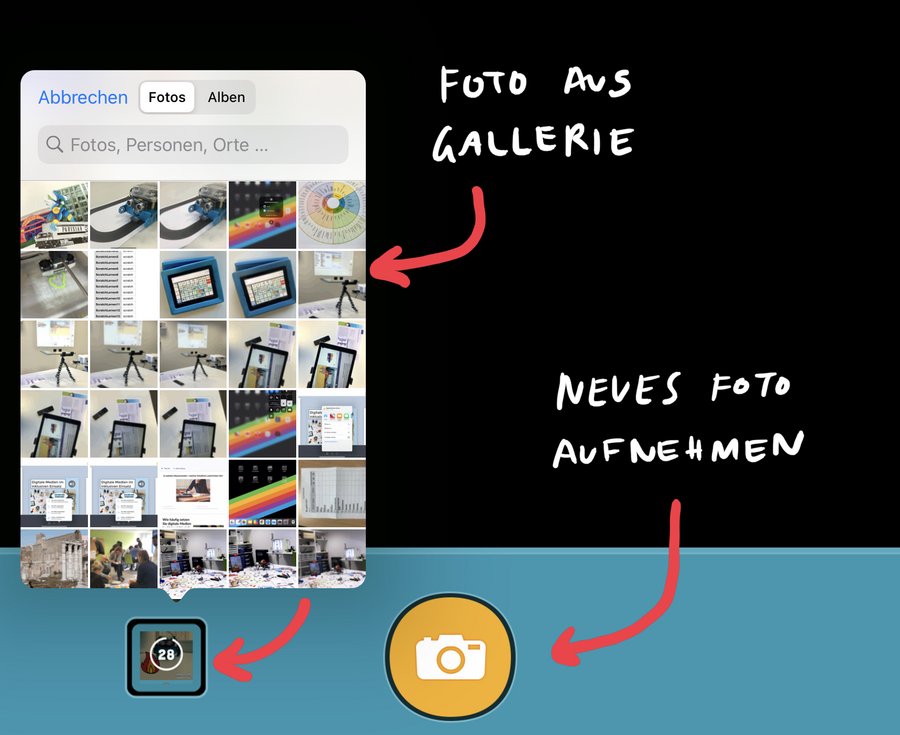
Position des Mundes für die Sprachanimation festlegen → dafür mit dem Finger eine Linie in Höhe der gewünschten Position ziehen.

Sprachaufnahme erstellen. Rotes Mikrofon-Symbol antippen → Aufnahme von maximal 30 Sekunden erstellen. Zum Beenden wieder auf orangenes Stop-Symbol tippen.
In einem zweiten Schritt kann die Aufnahme angehört (Play-Symbol) und ggf. erneuert (Mikrofon-Symbol) werden.
Mit “Next” zum nächsten Schritt.

Bearbeitung und Gestaltung der fertigen Animation. Dafür Filter, Sticker, Rahmen oder Text einfügen.
Mit “Next” zum nächsten Schritt.
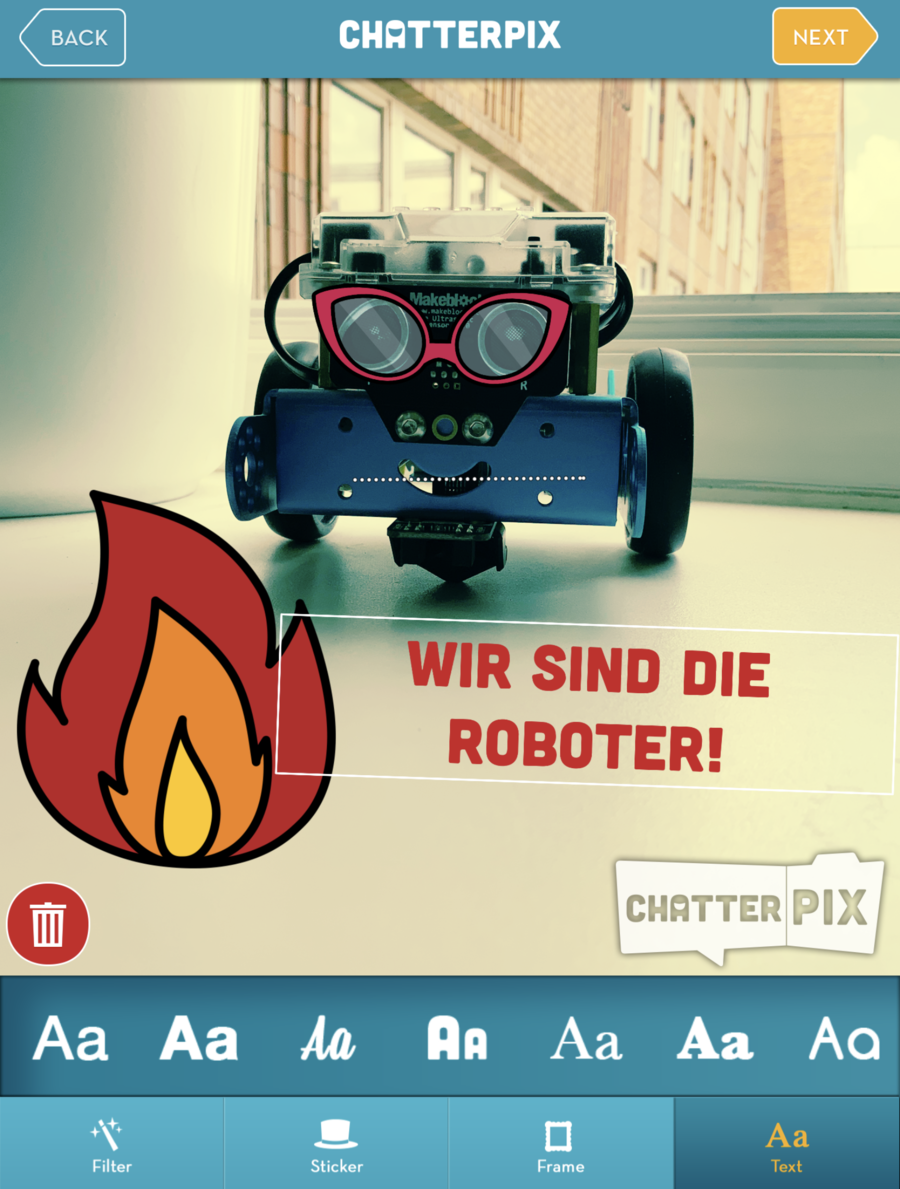
Fertige Animation ansehen! Diese wird automatisch gespeichert und kann im Bereich “Gallery” immer wieder betrachtet werden. Zusätzlich kann die Animation als Video exportiert werden → dafür auf das Symbol mit Tablet und Pfeil (unten rechts) tippen.
Autor: Fred Rößler | Medienkompetenzzentrum Mitte | barrierefrei kommunizieren!